我们在运用word制作文档时,为了美化页面,希望在页面外加一个边框,或图案。那么word如何实现的呢?以下是小编给大家整理的在Word中为整个文档插入边框的方法,希望能帮到你!在Word中为整个文档插入边框的具体方法步骤1、打开要添加页面边框的文档;2、点击菜单中的“格式”,执......
word 每页两个页码?这招轻松解决!
word教程
2021-09-29 08:47:22
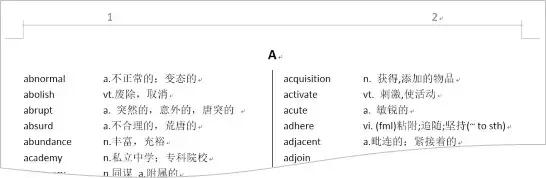
出于排版的需要,我们工作中会出现上图所示的给每页的页眉添加两个页码的情况。今天就给大家介绍实现给页眉添加两个页码的方法。
Word中的域
其实和添加一个页码类似,只不过需要进一步理解,所谓“页码”是自动计算的结果,很像Excel中的公式,只不过在Word中称为域。
域就是引导Word在文档中自动插入文字、图形、页码或其他信息的一组代码。域可以在无须人工干预的条件下自动完成任务。

操作方法
首先双击页眉,进入页眉编辑状态。按Ctrl+F9,添加域。域表现为灰色底纹、大括号包围的一段文字。在域中填写等于号“=”,代表第一层域是一段计算式。
再按Ctrl+F9,在域内新增一个域。在第二层的域中填写page,{ page }是获取当期页码的域。第二层域的括号后填写“*2-1”,整段域{ ={ page }*2-1 }代表本页左侧栏的当前页码。右键点击域代码—更新域,即可算出实际页码数。
同样的方法,在页码的右侧再增加一个域,{ ={ page }*2 },可以得到本页右侧栏的当前页码。最后简单排个版,把页码放到合适的位置即可。
标签: word每页两个页码
相关文章
